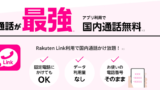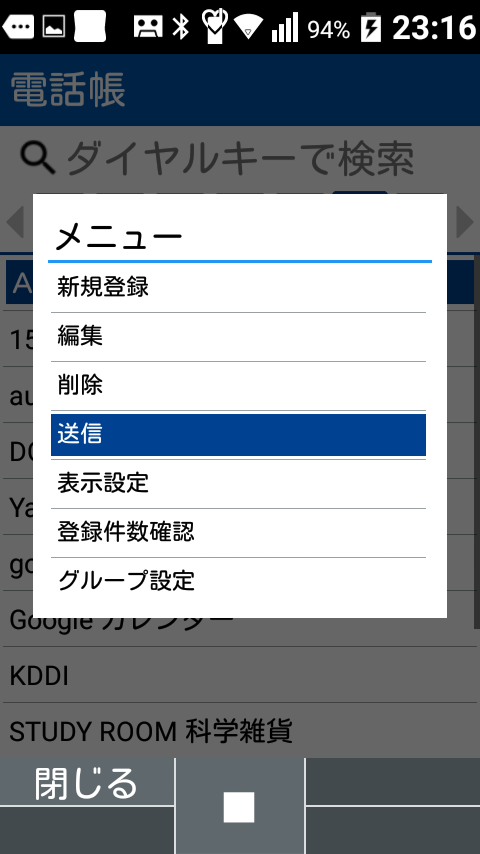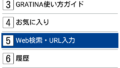機種交換や万が一に備えて、GRATINA KYF37の電話帳をバックアップしておきたいですよね?
今時アナログの手書きの電話帳を作っている人もいないでしょうし、たとえ作っていても一から入力し直すなんて・・・何の拷問ですか??という感じです。
早速、KYF37では電話帳のエクスポート、インポート方法が特殊です。
その方法をご紹介しますよ!
ではでは電話帳をバックアップしましょう!
(KYF39もソフトウェアが同じですので同じ手順で出来るようです。)

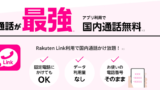
auガラケーのようにバックアップできない!?
今までのauガラケーですと、簡単にmicroSDカードに電話帳をバックアップできましたよね?
「電話帳」を開いて、「メニュー」を開くと、「SDカードにバックアップ」的な項目があって、それを選べば電話帳のデータをSDカードにバックアップできました。
KYF37で同じようにやってみますと・・・
あれ??
「SDカードにバックアップ」もしくは「SDカードに保存」なんて項目がない!?
あれれ??
どうするの?
そうなんです。
KYF37では電話帳からSDカードにバックアップが出来ないのです!
これは京セラ機は昔からこうだったんでしょうか??
う~~ん・・・
「X-RAY」では、電話帳からメニューを開けば「SDカードにバックアップ」できたんですけどねぇ。
こういう細かいところが使い勝手が悪いんですよね。
KYF37では、どうやって電話帳をバックアップするのか?
それで、どうやって電話帳をバックアップしようかと、色々いじっていたら・・・
とりあえず、このKYF37の電話帳のメニューでそれらしいものを探すと、「送信」というところが怪しいですよね?
とりあえず「送信」を選びます。
おお!
やはり電話帳をどこかに送信するための項目が出てきましたね。
今回は他の端末に電話帳データを移すわけではないので、「メール添付」を選びます。
(SDカードに保存という項目はやはりないのですね・・・)
メールに添付するデータを選ぶことができるようですね?
全件を選べるのでしょうか?
とりあえず、「選択添付」を選びます。
そうしますと、このように電話帳の項目にチェックボックスが出てきます。
メールに添付する項目をチェックして選ぶようですね!
しかも右下に「全選択」のボタンがあります!!
今回は全件のバックアップなので「全選択」を選びます。
「全選択」を選ぶには「地球とアプリ」と書かれたキーをを押します。
そうすると、全部にチェックマークが付きますね。
そのまま、「送信」を選びます。こちらは「カメラマーク」のキーを押します。
これで、メール作成画面になります。
添付ファイルの所に
『Contacts_年月日』となっているファイルが選択されていたら成功です。
このメールを自分宛に送るか、自分の他のアドレス(Gmailなど)に送信すれば完了です。
直接、SDカードにバックアップできないのは不便ですが、一応電話帳のデータをバックアップすることが出来ました。
バックアップした電話帳を復元(インポート)するには?
この方法でバックアップした電話帳データを復元(インポート)するには、
KYF37でデータフォルダを開いて、『Contacts_年月日』のファイルを探します。
そのファイルを開けば、電話帳に登録するか聞かれるので、OKをすれば、電話帳に登録されます。
ちなみに、今回私は自分のGmail宛で、この電話帳のバックアップデータを送りました。
スマートフォンでそのデータを確認したら、「電話帳に登録しますか?」と聞かれましたので、スマートフォンへの電話帳データ移行もこの方法で出来そうですよ!
電話帳データのバックアップまとめ
- KYF37では、電話帳データをmicroSDカードに直接バックアップすることは出来ない。
- 電話帳からデータをバックアップするには「送信」でメールに添付データとして、電話帳のデータを添付するしかない。
- 電話帳データを添付したメールを自分宛か自分の持っている他のメールに送ることで、データをバックアップする。
と言う事になります。
正規の方法ではないので、裏技的な感じになってしまっていますね??
間違っても他人のアドレスにメールを送らないように気を付けてくださいね。
この方法は、万が一に備えて、バックアップを取ることが目的ですが、他にもスマートフォンに移行する時、また、他社の端末に移行する時に電話帳データを移行できる可能性の高い方法だと思います。
正規のバックアップ方法だとauの端末ならデータ移行が可能だと思いますが、他社の端末やSIMフリー端末に移行する時にバックアップデータが使用できるか分からないです。
備えあれば憂いなし!
まずは面倒でもバックアップですね!